จัดการแหล่งข้อมูลของคุณ - Oracle
หมายเหตุ
เราได้แยกเอกสารเกตเวย์ข้อมูลภายในองค์กรลงใน เนื้อหาที่เฉพาะเจาะจงกับ Power BI และ เนื้อหาทั่วไปที่ใช้กับบริการ ทั้งหมดที่เกตเวย์สนับสนุน ขณะนี้คุณอยู่ในเนื้อหา Power BI หากต้องการแสดงคําติชมเกี่ยวกับบทความนี้หรือประสบการณ์การใช้งานเอกสารเกตเวย์โดยรวม ให้เลื่อนไปที่ด้านล่างของบทความ
หลังจากที่คุณ ติดตั้งเกตเวย์ข้อมูลภายในองค์กรแล้ว คุณสามารถเพิ่ม แหล่งข้อมูล เพื่อใช้กับเกตเวย์ดังกล่าวได้ บทความนี้จะดูวิธีการทํางานกับเกตเวย์ภายในองค์กรและแหล่งข้อมูล Oracle สําหรับการรีเฟรชตามกําหนดการหรือสําหรับ DirectQuery
เชื่อมต่อไปยัง Oracle Database
เมื่อต้องการเชื่อมต่อกับฐานข้อมูล Oracle ด้วยเกตเวย์ข้อมูลภายในองค์กร ให้ ดาวน์โหลดและติดตั้ง Oracle Client 64 บิตสําหรับ Microsoft Tools (OCMT) บนคอมพิวเตอร์ที่ใช้งานเกตเวย์
เวอร์ชัน Oracle ที่รองรับคือ:
- Oracle Database Server 12c (12.1.0.2) และเวอร์ชันที่ใหม่กว่า
- ฐานข้อมูลอัตโนมัติ Oracle - ทุกเวอร์ชัน
หลังจากที่คุณติดตั้งและกําหนดค่า OCMT อย่างถูกต้องแล้ว คุณสามารถใช้ Power BI Desktop หรือไคลเอ็นต์ทดสอบอื่นเพื่อตรวจสอบการติดตั้งและการกําหนดค่าที่ถูกต้องบนเกตเวย์ได้
เพิ่มแหล่งข้อมูล
บนหน้าจอการเชื่อมต่อใหม่สําหรับเกตเวย์ข้อมูลภายในองค์กรของคุณ ให้เลือก Oracle สําหรับชนิดเชื่อมต่อ
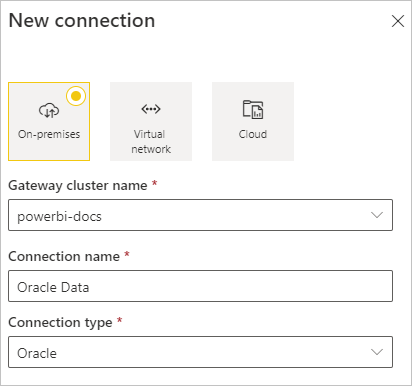
ในเซิร์ฟเวอร์ ใส่ชื่อสําหรับแหล่งข้อมูล เช่น ชื่อบริการสุทธิ Oracle ของคุณ (ตัวอย่างเช่น myADB_high) หรือ Easy เชื่อมต่อ Plus สายอักขระการเชื่อมต่อ
ภายใต้ วิธีการรับรองความถูกต้อง ให้เลือก Windows หรือ พื้นฐาน เลือก พื้นฐาน ถ้าคุณวางแผนที่จะเข้าสู่ระบบเป็นผู้ใช้ฐานข้อมูล Oracle จากนั้นใส่ข้อมูลประจําตัวเพื่อใช้สําหรับแหล่งข้อมูลนี้ เลือก Windows เมื่อใช้การรับรองความถูกต้องของระบบปฏิบัติการ Windows และทั้งไคลเอ็นต์ Oracle และเซิร์ฟเวอร์ที่ทํางานบน Windows
หมายเหตุ
คิวรีทั้งหมดที่ไปยังแหล่งข้อมูลจะทํางานด้วยข้อมูลประจําตัวเหล่านี้ หากต้องการเรียนรู้เพิ่มเติมเกี่ยวกับที่เก็บข้อมูลข้อมูลประจําตัว ให้ดู จัดเก็บข้อมูลประจําตัวที่เข้ารหัสลับในระบบคลาวด์
กําหนดค่าระดับความเป็นส่วนตัวสําหรับแหล่งข้อมูลของคุณ การตั้งค่านี้จะควบคุมวิธีการรวมข้อมูลสําหรับการรีเฟรชตามกําหนดการ การตั้งค่าระดับความเป็นส่วนตัวจะไม่นําไปใช้กับ DirectQuery หากต้องการเรียนรู้เพิ่มเติมเกี่ยวกับระดับความเป็นส่วนตัวสําหรับแหล่งข้อมูลของคุณ โปรดดู ระดับความเป็นส่วนตัว (Power Query)
เลือก สร้าง
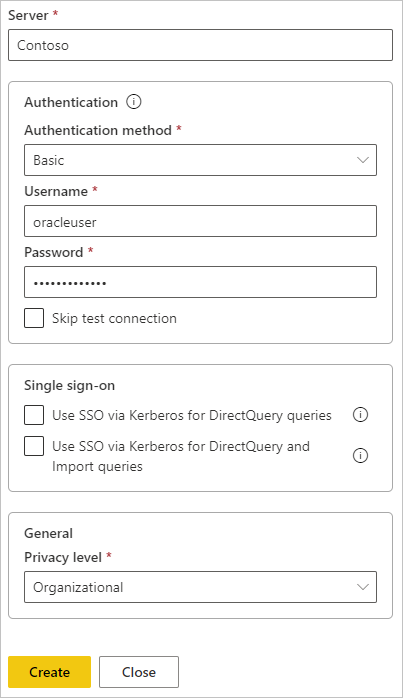
หากการสร้างสําเร็จ คุณจะเห็นชื่อ>แหล่งข้อมูลที่สร้างขึ้น< ตอนนี้คุณสามารถใช้แหล่งข้อมูลนี้สําหรับการรีเฟรชตามกําหนดการหรือ DirectQuery กับเซิร์ฟเวอร์ฐานข้อมูล Oracle ได้แล้ว
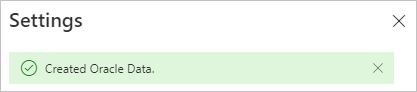
ใช้แหล่งข้อมูล
หลังจากที่คุณสร้างแหล่งข้อมูล รายการจะพร้อมใช้งานเมื่อต้องใช้ทั้งกับ DirectQuery หรือการรีเฟรชตามกําหนดการ
สำคัญ
ชื่อเซิร์ฟเวอร์และชื่อฐานข้อมูลจะต้องตรงกับ Power BI Desktop และแหล่งข้อมูลภายในเกตเวย์ข้อมูลภายในองค์กร
การเชื่อมโยงระหว่างชุดข้อมูลของคุณและแหล่งข้อมูลภายในเกตเวย์จะเป็นไปตามชื่อเซิร์ฟเวอร์และชื่อฐานข้อมูลของคุณ ชื่อเหล่านี้ต้องตรงกันทั้งหมด ตัวอย่างเช่น ถ้าคุณใส่ที่อยู่ IP สําหรับชื่อเซิร์ฟเวอร์ภายใน Power BI Desktop คุณต้องใช้ที่อยู่ IP สําหรับแหล่งข้อมูลภายในการกําหนดค่าเกตเวย์ด้วยเช่นกัน ชื่อนี้ยังต้องตรงกับชื่อบริการสุทธิหรือนามแฝงที่ ไฟล์ tnsnames.ora กําหนดไว้ ข้อกําหนดนี้คือกรณีสําหรับทั้ง DirectQuery และการรีเฟรชตามกําหนดการ
ใช้แหล่งข้อมูลที่มีการเชื่อมต่อกับ DirectQuery
ตรวจสอบให้แน่ใจว่าชื่อเซิร์ฟเวอร์และชื่อฐานข้อมูลตรงกันระหว่าง Power BI Desktop และแหล่งข้อมูลที่กําหนดค่าไว้สําหรับเกตเวย์ นอกจากนี้ เพื่อให้สามารถเผยแพร่ชุดข้อมูล DirectQuery ผู้ใช้ของคุณต้องปรากฏภายใต้ ผู้ใช้ ในรายการแหล่งข้อมูล
หลังจากที่คุณเผยแพร่รายงาน จาก Power BI Desktop หรือโดยการรับข้อมูลในบริการของ Power BI การเชื่อมต่อฐานข้อมูลของคุณควรทํางาน ซึ่งอาจใช้เวลาหลายนาทีหลังจากที่คุณสร้างแหล่งข้อมูลในเกตเวย์เพื่อให้สามารถใช้การเชื่อมต่อได้
ใช้แหล่งข้อมูลที่มีการรีเฟรชตามกําหนดการ
ถ้าคุณอยู่ใน รายการผู้ใช้ ของแหล่งข้อมูลที่คุณกําหนดค่าภายในเกตเวย์ และชื่อเซิร์ฟเวอร์และชื่อฐานข้อมูลตรงกัน คุณจะเห็นเกตเวย์เป็นตัวเลือกเพื่อใช้กับการรีเฟรชตามกําหนดการ
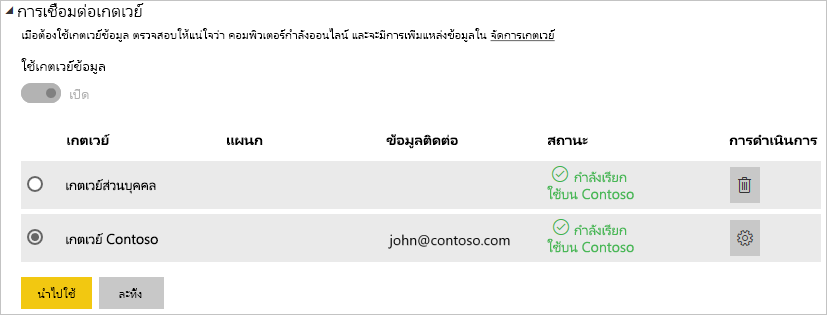
กำลังแก้ไขปัญหา
คุณอาจได้รับข้อผิดพลาด Oracle ต่อไปนี้เมื่อไวยากรณ์ตั้งชื่อไม่ถูกต้อง หรือกําหนดค่าไม่ถูกต้อง:
ORA-12154: TNS:could not resolve the connect identifier specified.ORA-12514: TNS:listener does not currently know of service requested in connect descriptor.ORA-12541: TNS:no listener.ORA-12170: TNS:connect timeout occurred.ORA-12504: TNS:listener was not given the SERVICE_NAME in CONNECT_DATA.
ข้อผิดพลาดเหล่านี้อาจเกิดขึ้นถ้าฐานข้อมูล Oracle tnsnames.ora เชื่อมต่อตัวอธิบายผิด ชื่อบริการสุทธิที่ระบุนั้นสะกดผิด หรือตัวรอรับการติดต่อฐานข้อมูล Oracle ไม่ทํางาน หรือไม่สามารถเข้าถึงได้ เช่น ไฟร์วอลล์บล็อกตัวรอรับการติดต่อหรือพอร์ตฐานข้อมูล ตรวจสอบให้แน่ใจว่า คุณกําลังทําตามข้อกําหนดเบื้องต้นในการติดตั้ง
เยี่ยมชมพอร์ทัลวิธีใช้ข้อผิดพลาดของฐานข้อมูล Oracle เพื่อตรวจสอบสาเหตุและวิธีแก้ไขทั่วไปสําหรับข้อผิดพลาด Oracle ที่คุณพบ ใส่ข้อผิดพลาด Oracle ของคุณในแถบค้นหาพอร์ทัล
ในการวินิจฉัยปัญหาการเชื่อมต่อระหว่างเซิร์ฟเวอร์แหล่งข้อมูลและเครื่องเกตเวย์ ให้ติดตั้งไคลเอ็นต์เช่น Power BI Desktop บนเครื่องเกตเวย์ คุณสามารถใช้ไคลเอ็นต์เพื่อตรวจสอบการเชื่อมต่อกับเซิร์ฟเวอร์แหล่งข้อมูลได้
สําหรับข้อมูลการแก้ไขปัญหาเกตเวย์เพิ่มเติม ดู แก้ไขปัญหาเกตเวย์ข้อมูลภายในองค์กร
เนื้อหาที่เกี่ยวข้อง
มีคำถามเพิ่มเติมหรือไม่? ลองถามชุมชน Power BI